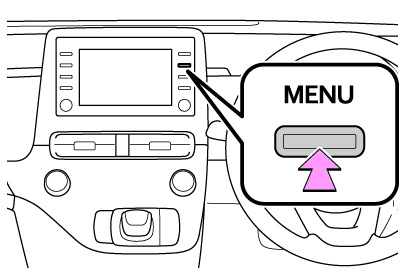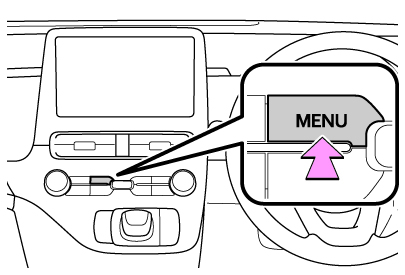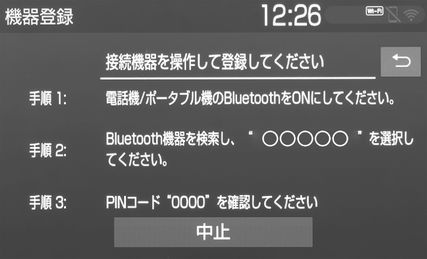ハンズフリーやBluetooth オーディオを使用するためには、携帯電話/ポータブル機を本機に登録する必要があります。
登録完了後は、本機を起動するたびに自動でBluetooth 接続します。
Apple CarPlay 接続中のときは、Bluetooth機能は使用できません。接続されているBluetooth機器は切断されます。
Android Auto を接続したときは、自動的にBluetooth機器として登録されます。
Android Auto 接続中のときは、ハンズフリー以外のBluetooth機能は使用できません。
本機で携帯電話を利用する際には、必ず動作確認済携帯電話をトヨタ販売店またはT-ConnectのWeb サイト(https://g-book.com/pc/etc/faq/mobile/n/top.html)でご確認ください。